3세대 이상의 가계도
Edraw Content Team
3세대 이상의 가계도
본문을 통해 가계도에 대해 알아보세요. 이드로우 맥스(EdrawMax)는 AI 기능을 탑재하고 있어 다이어그램을 더욱 간편하게 작성 할 수 있습니다. 지금 바로 EdrawMax AI 기능을 이용하여 다이어그램을 작성해 보세요!
이드로우맥스
올인원 다이어그램 소프트웨어
- 강력한 호환성: Visio,MS office 등 파일 호환 가능
- 다양한 운영체제: (윈도우,맥,리눅스,ios,android)
가족 연결과 혈통 탐구의 세계에 오신 것을 환영합니다. 가족이 성장하고 발전함에 따라 관계와 계보를 추적하는 것이 더욱 복잡해질 수 있습니다. 3세대 이상의 가계도를 만들려고 할 때 특히 그렇습니다 . 프로세스를 단순화하도록 설계된 6개의 가계도 템플릿 컬렉션을 살펴보세요.
이 글에서는 3세대 이상에 걸친 가계도를 만드는 방법을 안내합니다. 가계도는 유산의 뿌리를 추적하는 지도와 같습니다. 시각적 서사에서 세대를 연결합니다. 다세대 가계도 다이어그램의 아름다움과 중요성을 풀어보려면 읽어보세요.
Part 1: 6가지 가계도 템플릿 예시
조상의 이야기를 전하는 다양한 가계도 템플릿 으로 여행을 시작해 보세요 . 이러한 템플릿은 과거를 엿볼 수 있는 창 역할을 합니다. 여러 세대에 걸쳐 진행될 수 있으며 가족 유산을 시각적으로 제공할 수 있습니다. 이 섹션의 템플릿을 사용하면 가족의 역사를 형성한 연결을 보여줄 수 있습니다.
3세대 가족 나무
다음은 사용할 수 있는 3세대 가계도 템플릿의 몇 가지 예입니다. 원하는 경우 더 많은 세대를 수용하도록 신속하게 확장할 수 있습니다.
양식화된 3세대 가계도 템플릿
우아하고 양식화된 나무 배경을 갖춘 이 템플릿은 귀하의 가계도에 세련된 분위기를 더해줍니다. 실제 사진을 포함시켜 귀하의 계보에 대한 개인적이고 생생한 이야기를 만들어 내도록 권장합니다.
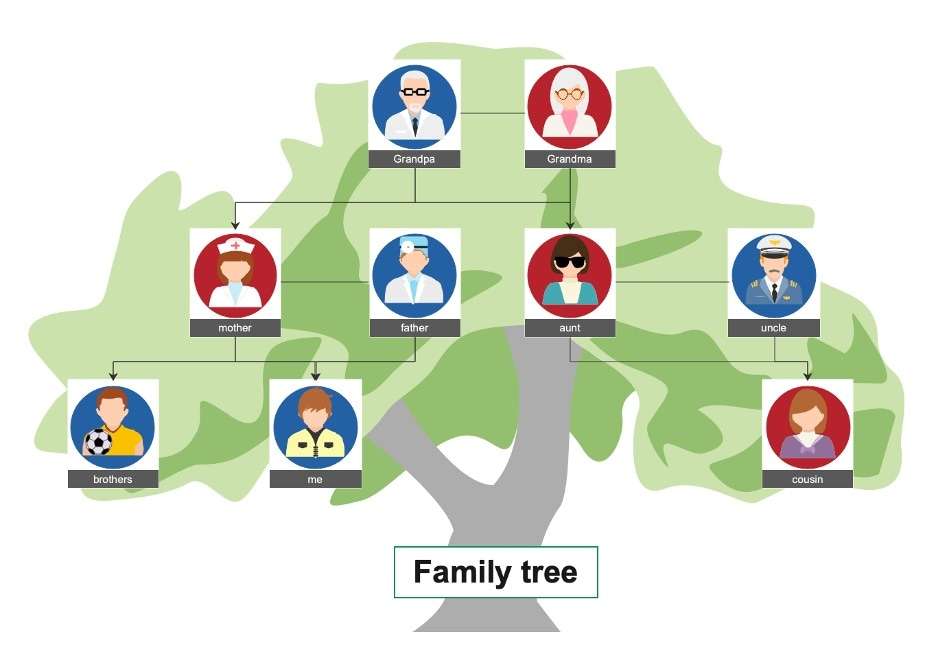
3세대 만화 가족 나무 템플릿
이 템플릿의 만화 스타일 묘사로 가계도에 재미있는 느낌을 더해보세요. 가족사진이 없어도 괜찮습니다. 이 유쾌한 그림은 쉽게 교체하여 나무에 개성을 더할 수 있습니다.
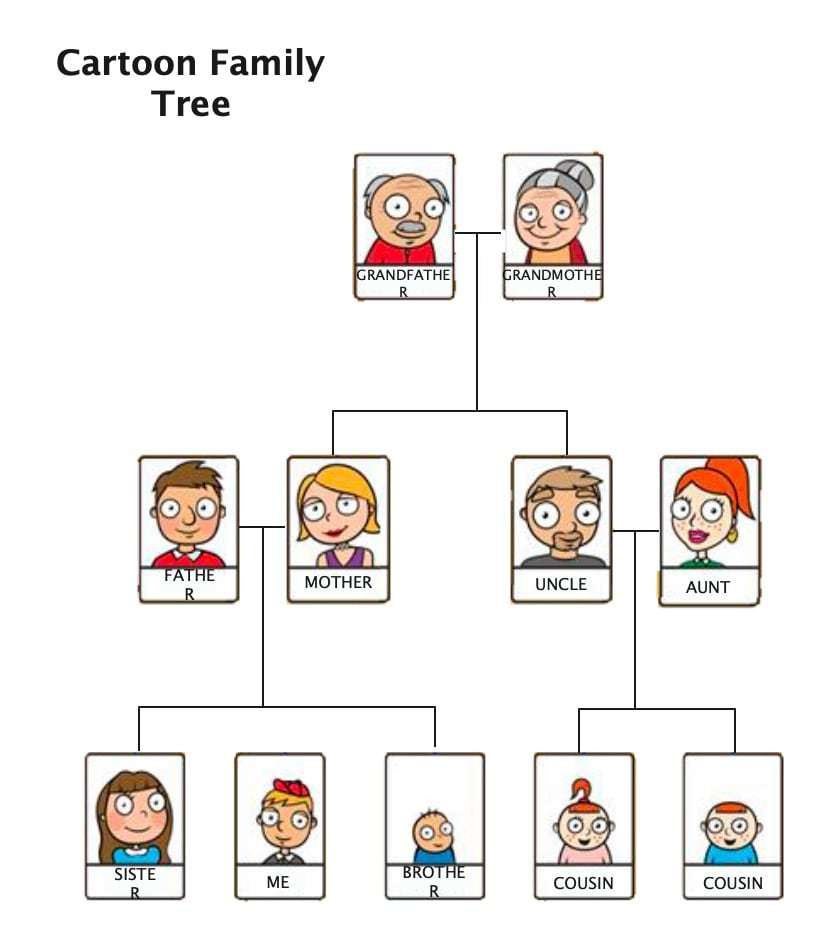
4세대 가족 나무
더 많은 가족 구성원을 수용하려면 아래 템플릿을 사용하세요. 최대 4세대의 가족을 보여줄 수 있습니다.
다채로운 4세대 가족 나무 템플릿
생동감 넘치고 매력적인 이 템플릿은 활기찬 색상 팔레트를 사용합니다. 가족 구성원 사진의 중요성을 강조하여 가족 트리에 시각적 풍부함을 더합니다.
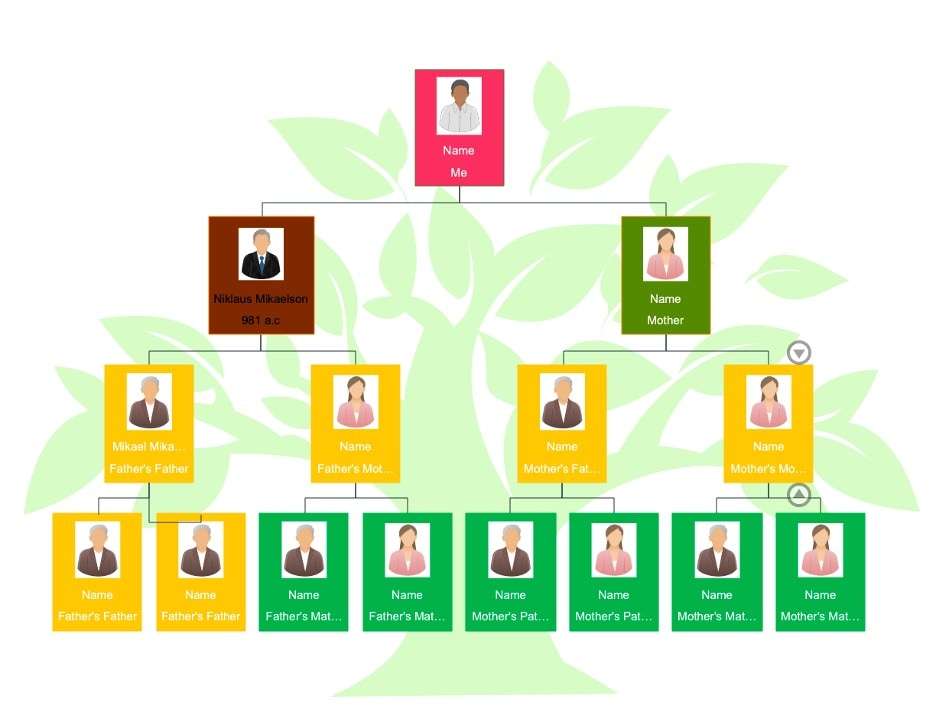
텍스트 전용 4세대 가계도 템플릿
이 템플릿은 단순성과 효율성을 추구하며 기본 나무 로고를 중심으로 구성되었습니다. 가족 구성원 추적에 초점을 맞춘 간소화된 프로젝트에 이상적이며 여기에서는 사진이 필요하지 않습니다.
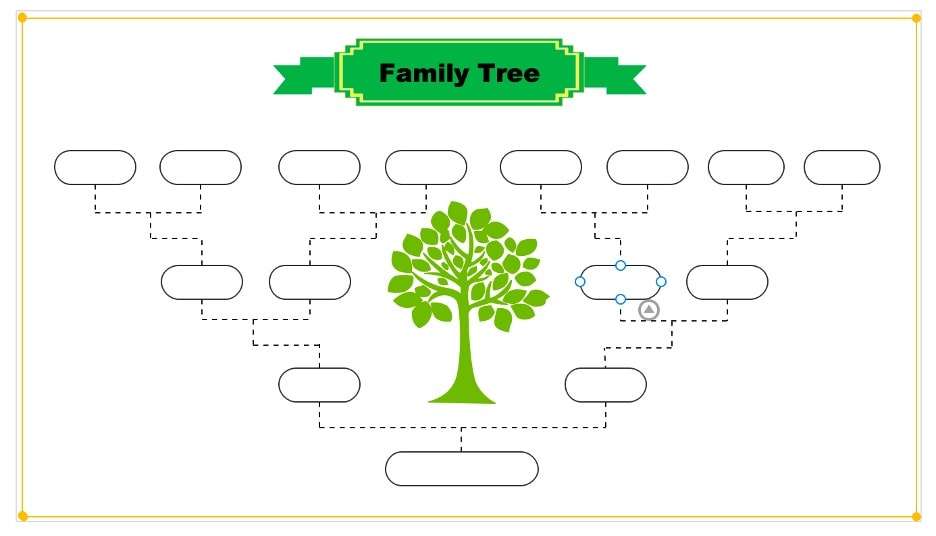
5세대 가족 나무
마지막으로, 최대 5세대의 가족을 수용할 수 있는 가족 차트가 있습니다. 이러한 템플릿은 일반적으로 범례가 필요한데, 큰 가족 트리를 따라가려면 많은 작업이 필요하기 때문입니다. 또한 필요한 공간 때문에 큰 가족 트리에 사진을 포함하는 것이 더 어렵습니다.
전문가용 5세대 가족 나무 템플릿
이 템플릿은 전문성과 명확성을 발산하며, 명확한 상자를 사용하여 가족 단위를 구분합니다. 구조화된 표현을 제공합니다. 이 템플릿은 특히 심층적인 계보 탐색에 적합합니다.
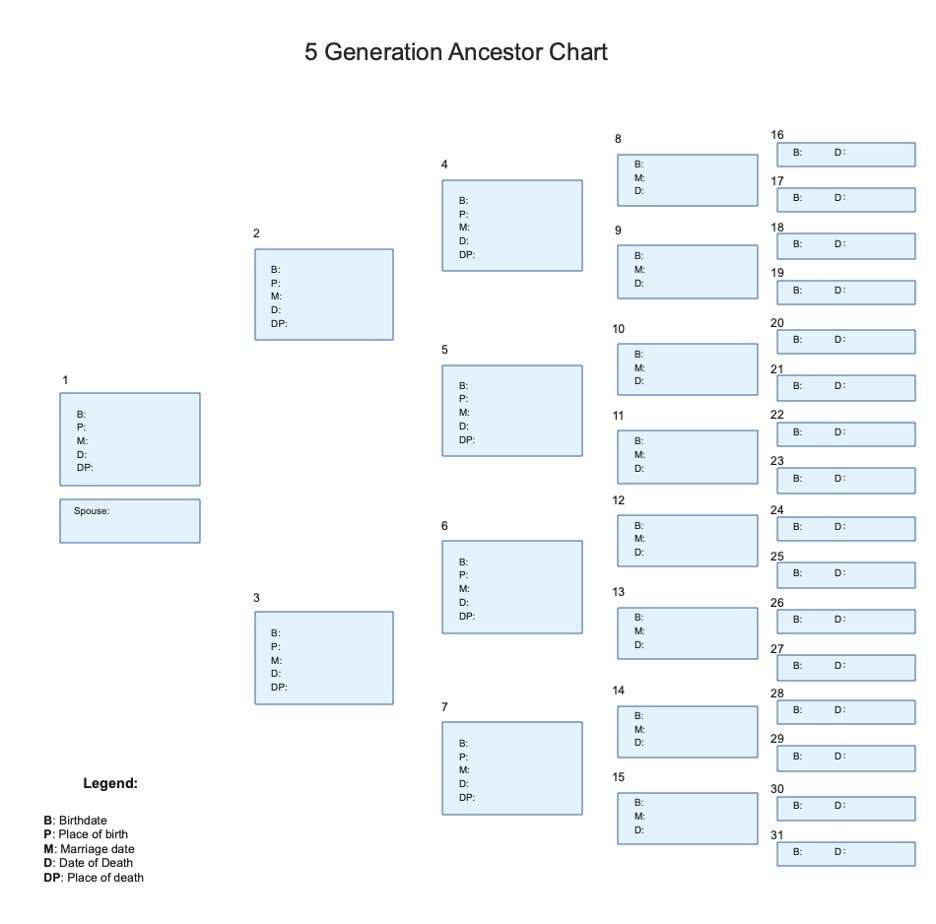
범례 중심의 5세대 가계도 템플릿
이 템플릿은 가족 역사의 특정 측면을 강조하는 데 이상적입니다. 시각적 범례와 간단한 모양을 통해 뚜렷한 상태에 주의를 기울입니다. 가족 트리의 내러티브를 풍부하게 합니다.
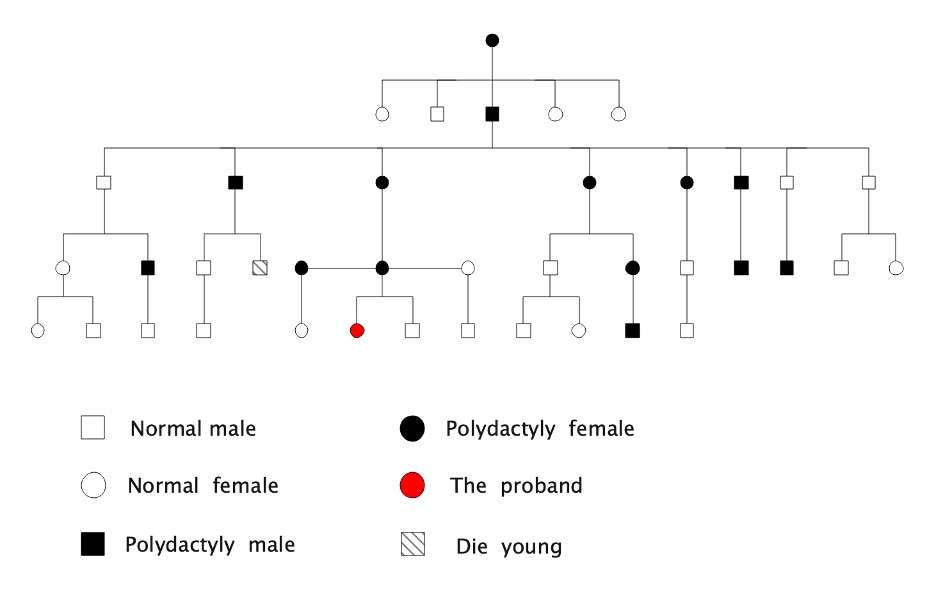
Part 2: 가계도 만드는 도구 추천
3세대 이상에 걸친 상세한 가계도 생성을 포함하여 다양한 다이어그램 요구 사항을 충족하는 다목적이고 직관적인 다이어그램 도구인 Wondershare EdrawMax를 소개합니다 . 핵심 기능 외에도 EdrawMax는 초보자와 전문가에게 완벽한 사용자 친화적인 인터페이스를 제공합니다.
가계도 다이어그램과 관련하여 EdrawMax는 탁월한 선택이 되는 몇 가지 주요 측면에서 탁월합니다.
• 무료 및 온라인: 소프트웨어 설치 없이 EdrawMax에 온라인으로 액세스하세요. 또한 무료 버전도 제공합니다. 즉, 구독하기 전에 강력한 기능을 사용해 볼 수 있습니다.
• 템플릿 커뮤니티: 사전 디자인된 가족 나무 템플릿의 광범위한 라이브러리를 탐색하세요. Template Community 에서 사용자가 만든 디자인을 탐색하여 쉽게 시작하세요.
• 무한 캔버스: 가계도 내에서 더욱 복잡한 연결과 세대를 위한 충분한 공간을 즐겨보세요.
• 고급 AI 도구: 다세대 가계도의 원활한 구성 및 관리를 위해 도면 생성기와 같은 AI 기반 도구를 활용하세요.
EdrawMax의 AI 기반 도구는 다세대 가계도를 관리하고 구성하는 데 있어 진정한 자산이 될 수 있습니다. AI 지원을 사용하면 이름, 관계, 중요한 정보를 쉽게 추적할 수 있습니다. 스타일 제안이나 아이디어를 요청할 수도 있습니다.
Part 3: 이드로우 맥스로 가계도 만드는 방법 알아보기
이제 EdrawMax에 대해 알았으니, 앱으로 가계도를 만들 때가 되었습니다. 아래 단계에 따라 과거 여행을 시작하세요.
1 단계: EdrawMax를 다운로드, 설치 및 실행합니다. Wondershare ID 또는 Google, Facebook 또는 Twitter 계정으로 로그인합니다.
2 단게: 홈페이지에서 기본을 클릭합니다 . 그런 다음 조직도를 클릭 하고 가족 트리를 클릭합니다 .
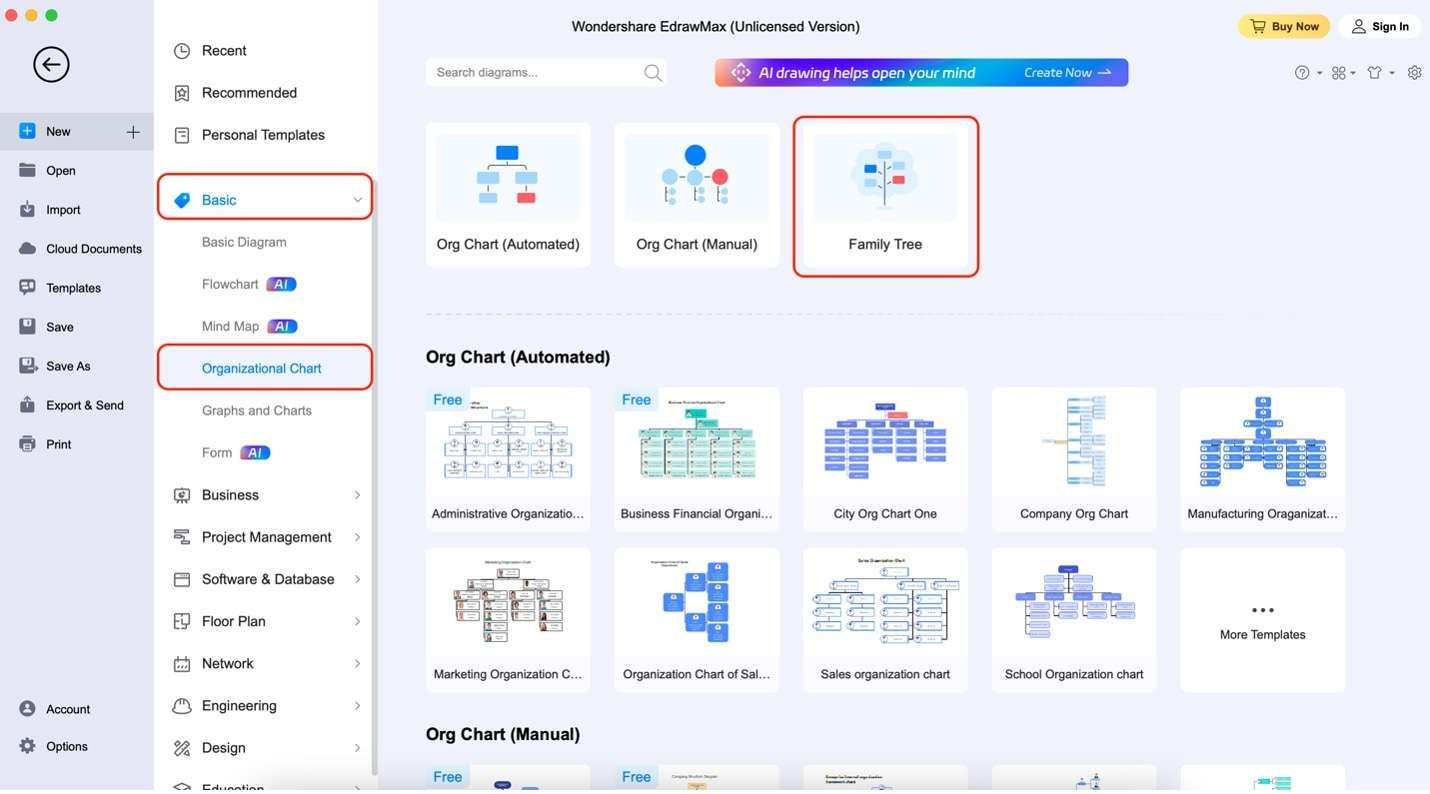
3단계: 왼쪽 패널에서 요소를 끌어다 놓습니다. 가계도를 만드는 데 사용할 수 있는 몇 가지 기본 아이콘이 있습니다.
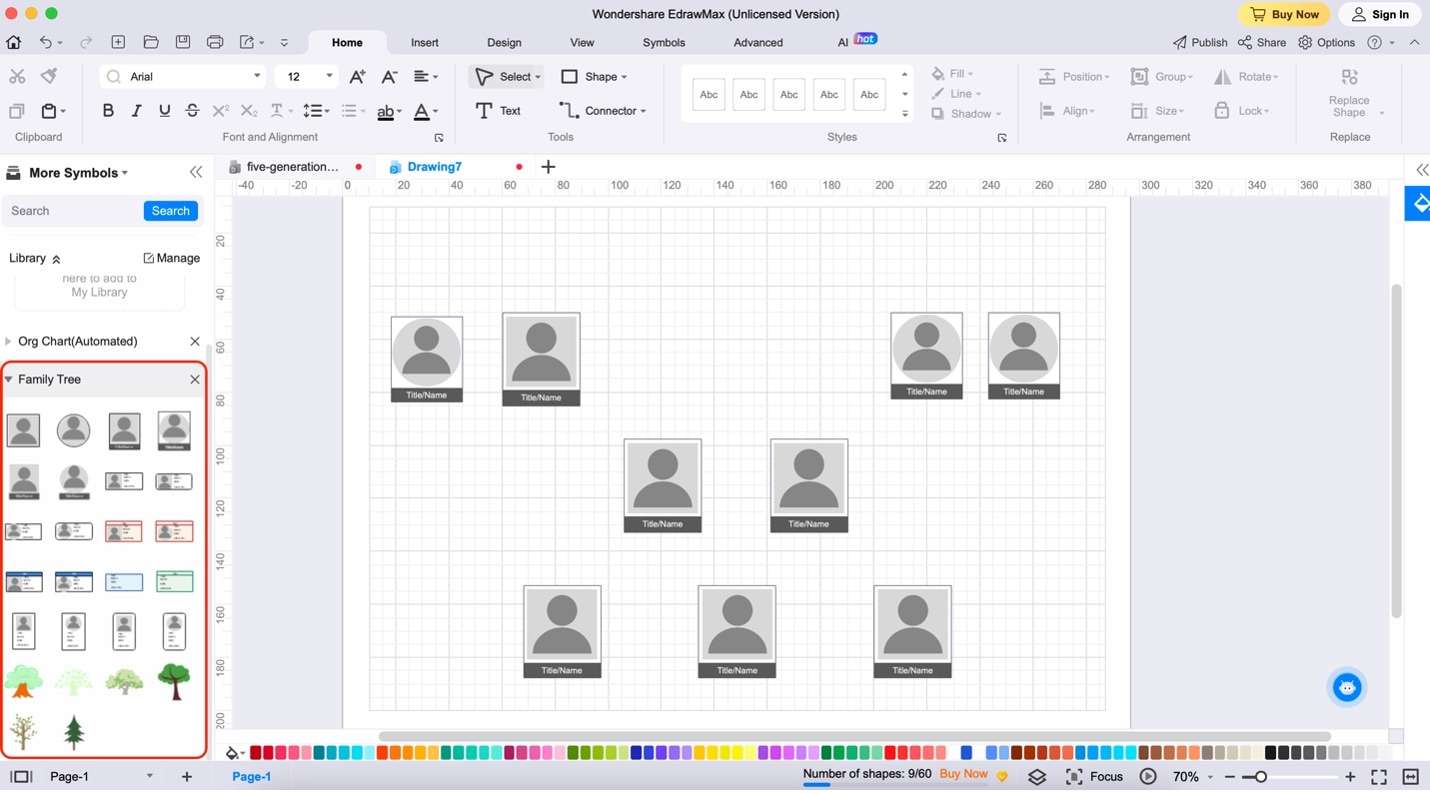
4단계: 업라인의 화살표 아이콘을 클릭하여 관계 선을 추가합니다. 그런 다음 원하는 위치로 드래그하세요. 서로 다른 요소의 커넥터를 동일한 위치로 드래그하면 자동으로 병합됩니다. 이는 두 업라인이 다운라인의 부모임을 나타내는 데 사용될 수 있습니다.
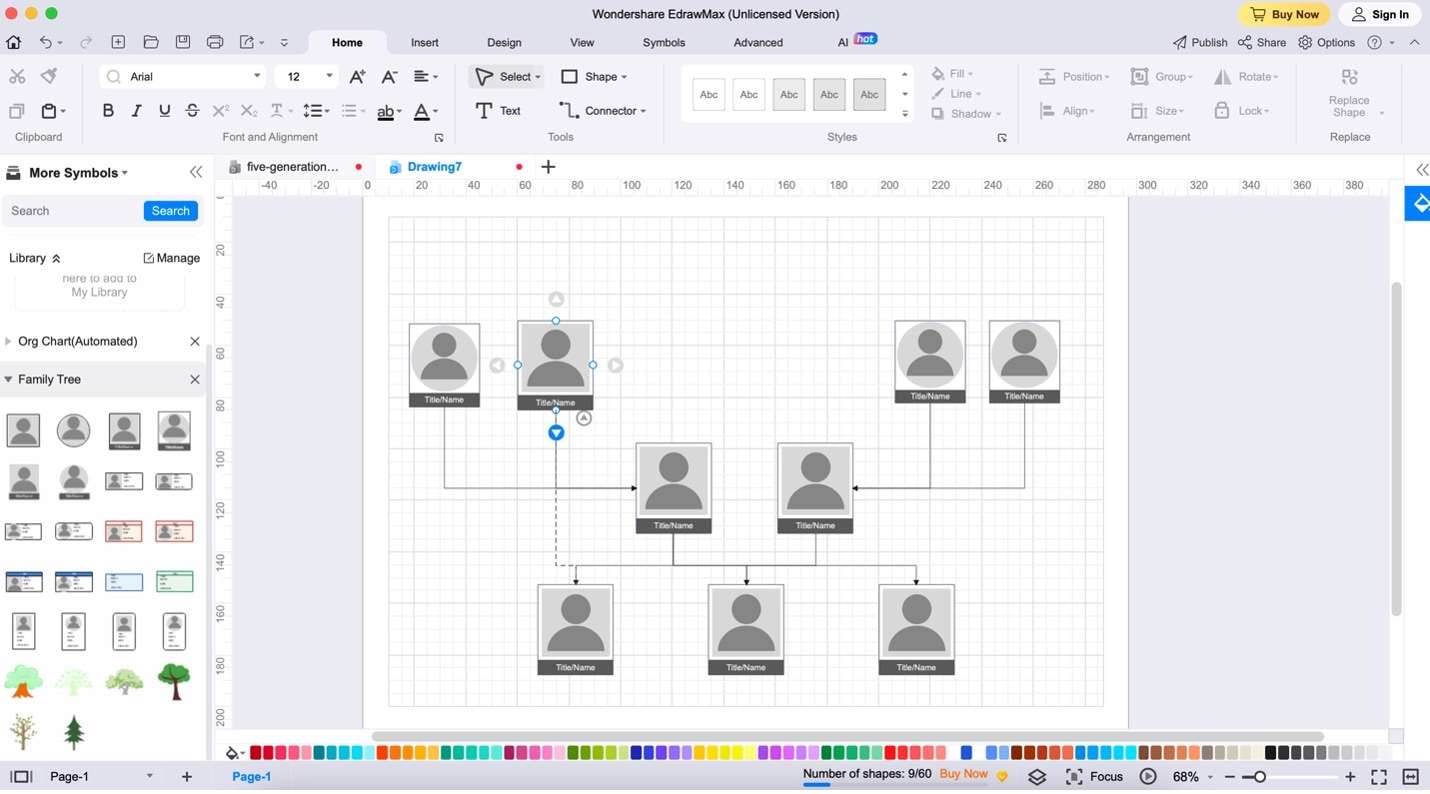
5단계: 가족 요소를 두 번 클릭하여 이름을 편집하세요.
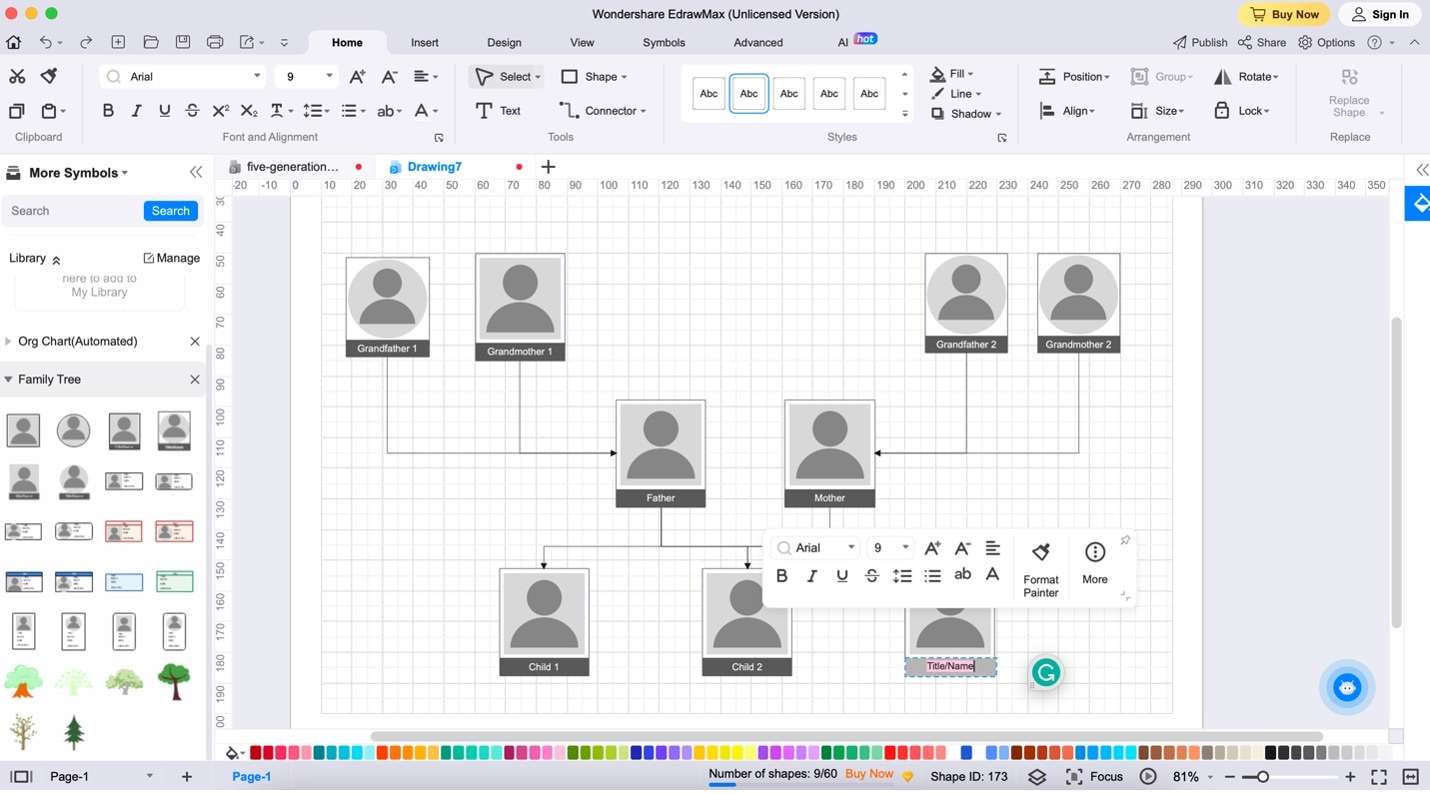
6단계: 라이브러리 패널 옆에 있는 이미지 가져오기 버튼을 사용합니다 . 그런 다음 이미지 선택을 클릭 하고 가족 사진을 찾습니다.
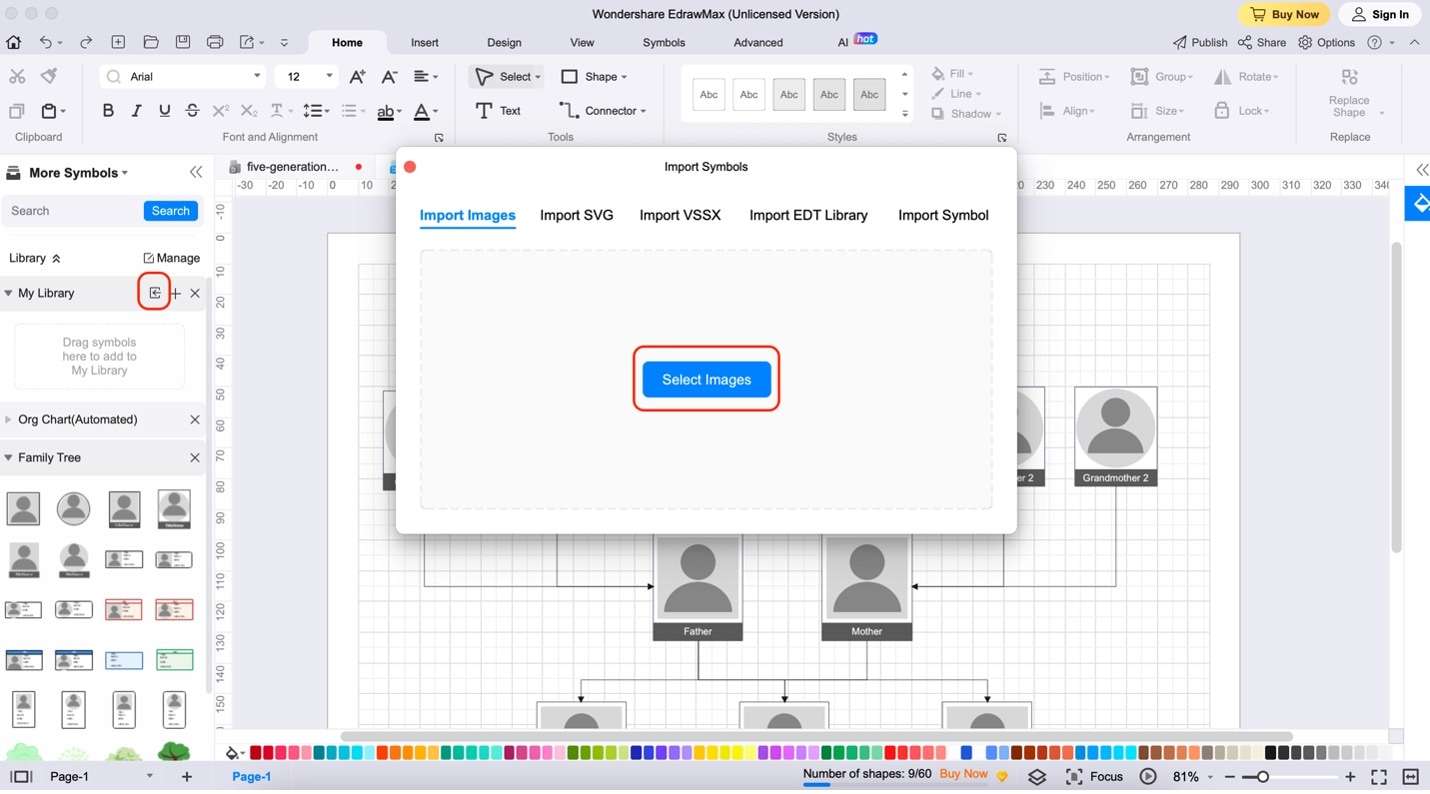
7단계: 가족 사진을 차트에 추가하려면 해당 사진을 요소에 끌어서 놓습니다.
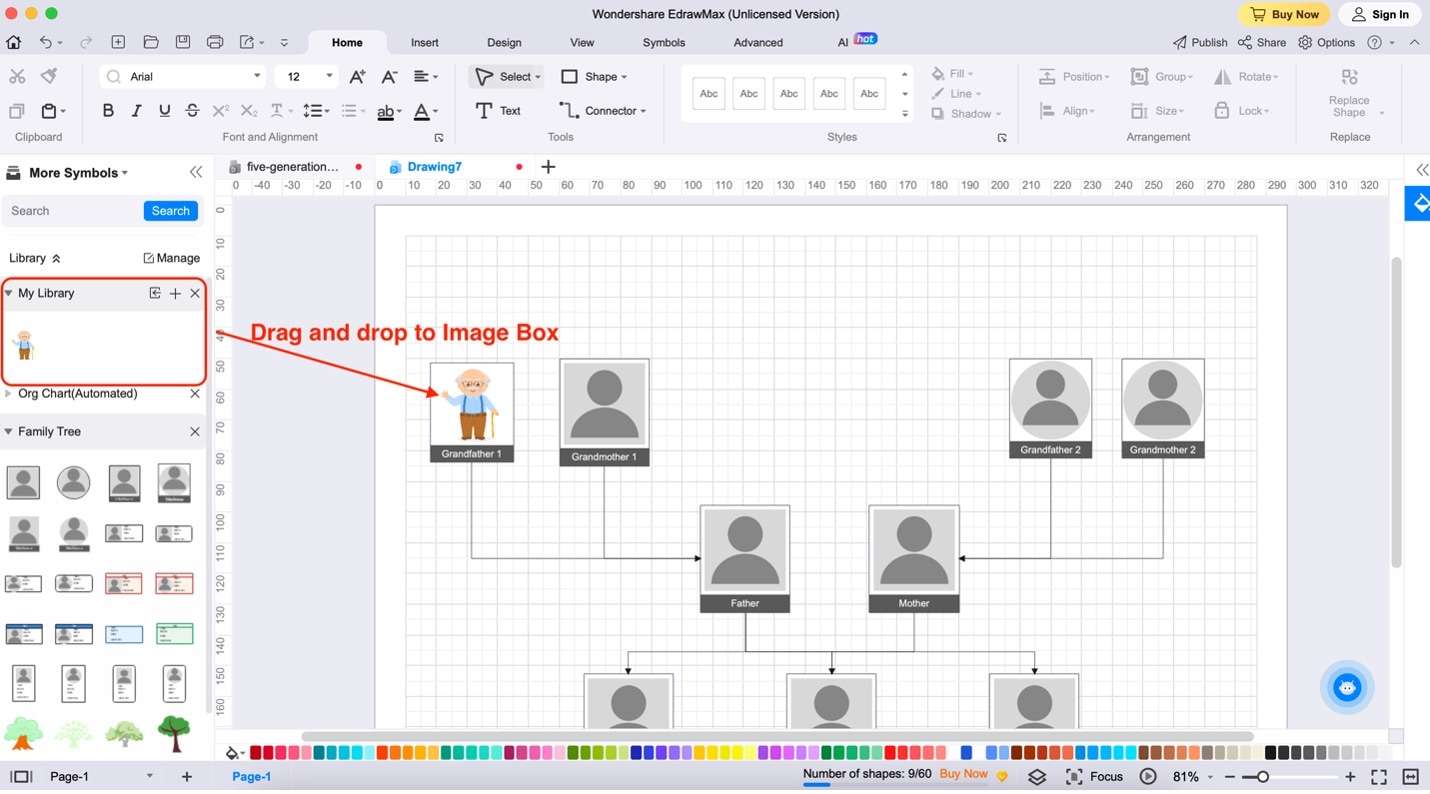
가계도는 조상에 대한 소중한 기록 역할을 하며 여러 세대에 걸친 연결과 이야기를 보존합니다. 가계도 템플릿을 사용하면 프로세스에 더 쉽게 접근하고 즐길 수 있습니다. EdrawMax는 다양한 가계도 템플릿을 제공하는 템플릿 커뮤니티를 제공합니다. 이렇게 하면 3세대 이상의 가계도를 만드는 것이 편리합니다.
게다가 EdrawMax의 AI 도구는 데이터 관리와 구성을 용이하게 합니다. 그렇기 때문에 이 앱은 시간의 시험을 견뎌내는 의미 있는 3세대 가계도를 만드는 데 있어 여러분의 동맹입니다 . EdrawMax로 여정을 시작하고 세대를 거쳐 지속 가능한 연결을 만드세요.

